- English (English)
- Bulgarian (Български)
- Chinese Simplified (简体中文)
- Czech (Čeština)
- Danish (Dansk)
- Dutch (Nederlands)
- French (Français)
- German (Deutsch)
- Greek (Ελληνικά)
- Hungarian (Magyar)
- Italian (Italiano)
- Japanese (日本語)
- Korean (한국어)
- Polish (Polski)
- Portuguese (Brazilian) (Português (Brasil))
- Slovak (Slovenský)
- Spanish (Español)
- Swedish (Svenska)
- Turkish (Türkçe)
- Ukrainian (Українська)
- Vietnamese (Tiếng Việt)
新建任務視窗
當您啟動 ABBYY FineReader 時,將會 新工作 開啟一個視窗,您可在此視窗中輕鬆地開啟、掃描、建立或比較文件。 如果「新建任務」視窗已關閉,或者 ABBYY FineReader 是透過右鍵按一下 Windows 檔案總管中的檔案而啟動,則按一下 PDF 編輯器螢幕上 文件 索引標籤工具列上或 OCR 編輯器螢幕主工具列上的 按鈕可返回到程式的主螢幕。
按鈕可返回到程式的主螢幕。
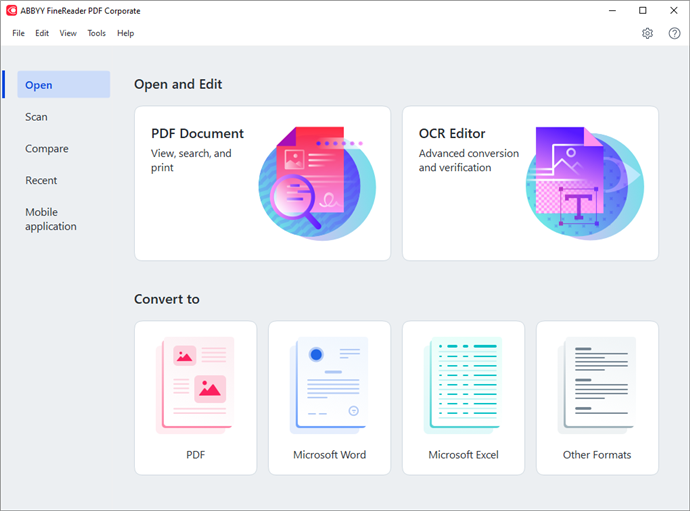
若要開始處理文件,請選擇工作:
- 在左側窗格中:
- 按一下 開啟 如果您已經擁有需要處理的文件。
- 按一下 掃描 如果需要先掃描書面文件。
- 按一下 對比 如果您希望對比相同文件的兩個版本。
- 按一下 最近 恢復處理先前儲存的 PDF 文件或 OCR 專案。
- 按一下 行動 應用程式,以使用適用 iOS 系統的 FineReader PDF 在您的智慧型手機中建立文件,而後可繼續在您的個人電腦中處理這些文件。
- 在右側的窗格中,選擇適當的任務。
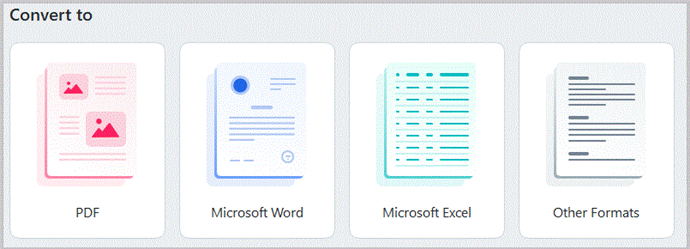
 所有 ABBYY FineReader 任務在執行時均使用 選項 對話方塊中指定的設置。要打開此對話方塊,請選取 工具 > 選項...。
所有 ABBYY FineReader 任務在執行時均使用 選項 對話方塊中指定的設置。要打開此對話方塊,請選取 工具 > 選項...。
本章內容
12.06.2024 14:32:19